Win10系统如何修改注册表的权限,Win10系统修改注册表的权限的教程
Win10系统的注册表可以修改某些系统配置。 这需要注册表的足够权限。 如果您没有足够的权限,则无法更改系统。 本文将介绍如何在Windows 10中修改注册表的权限。
具体操作方法: 1、在运行对话框中输入:regedit,点击确定或按回车键(Enter),打开注册表编辑器,在注册表编辑器窗口,左键单击:HKEY_CURRENT_USER,再点击:编辑 - 权限;
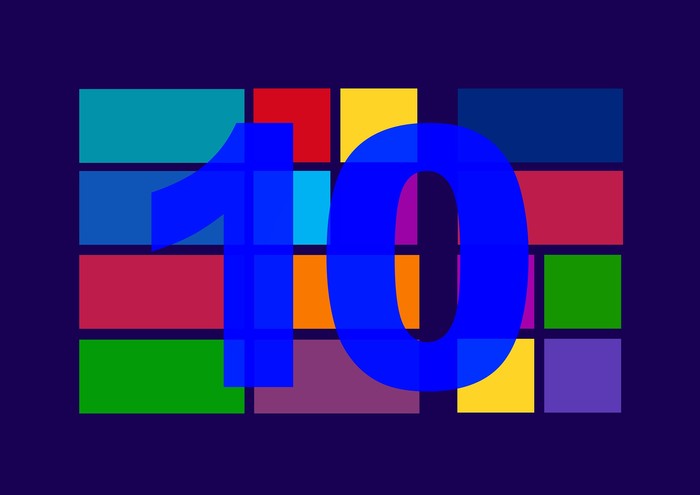
2、此时,打开了HKEY_CURRENT_USER的权限对话框,在这个对话框中,先查看本机登录的用户名,如组或用户名(G)栏中没有,点击:高级选项;
3、在打开的HKEY_CURRENT_USER的高级安全设置窗口,点击:添加;
4、在HKEY_CURRENT_USER的高级安全设置窗口,点击添加以后,就会打开HKEY_CURRENT_USER的权限项目窗口,在这个窗口中,基本权限项都呈灰色状态不可选择,点击:选择主体;
5、在打开的选择用户和组对话框中,点击:高级;
6、按下来,在对话框中点击:立即查找(N);在搜索结果(U)栏中用鼠标按住右侧的小滑块向下拖动,找到本机登录的用户名如:GONG ZOU,并左键单击用户名,再点击:确定;
7、点击确定以后,可以看到本机登录用户名显示在检查名称栏中,点击:确定;
8、这时就会回到HKEY_CURRENT_USER的高级安全设置窗口,在这个窗口,点击:显示高级权限;在HKEY_CURRENT_USER的权限项目窗口的高级权限下,点击完全控制,再点击确定;
9、回到HKEY_CURRENT_USER的高级安全设置窗口,点击:应用 - 确定;
10、回到HKEY_CURRENT_USER的权限窗口,点击:确定,退出注册表编辑器。
以上就是Win10系统修改注册表的权限的方法了,可以把注册表权限改为完全控制,这样就可以让注册表取得最高权限。
相关文章
- win10系统护眼功能怎么开启
- win10系统蓝屏解决方法_win10系统蓝屏如何解决?
- win10系统修复u盘制作?怎么把u盘制作win10系统盘?
- win10系统应用商店闪退怎么修复
- win10系统无法通过网络共享查看其他电脑怎么办?
- win10系统更新怎么关闭?win10系统更新关闭的方法
- win10系统电脑经常闪屏是什么问题?win10系统电脑经常闪屏怎么修复?
- win10系统在局域网内共享文件夹的教程
- 新电脑怎么安装win10系统?新电脑安装win10系统教程
- 雨林木风win10系统U盘怎么安装?雨林木风win10系统U盘安装教程
- 无法打开Win10 1909注册表怎么办?win10注册表被管理员禁用怎么办?
- win10系统时间显示不准怎么办?有什么好方法把win10系统时间显示准点
- pe恢复win10系统引导如何操作?pe恢复win10系统引导操作教程
- win10系统自动关机命令设置方法
- win10系统网络适配器丢失如何修复?
- win10系统的报错日志如何查看?
热门教程
Win11电脑任务栏图标重叠怎么办?任务栏图标重叠图文教程
2Win10视频不显示缩略图怎么办?
3Win11安卓子系统安装失败
4笔记本Win7系统屏幕变小两侧有黑边怎么解决?
5Win7旗舰版COM Surrogate已经停止工作如何解决?
6Win10总提示已重置应用默认设置怎么解决?
7Win7电脑字体怎么改回默认字体?Win7改回默认字体方法?
8Win11开始菜单怎么样设置在左下角?Win11开始菜单移至左下角步骤
9Win10如何强制删除流氓软件?Win10电脑流氓软件怎么彻底清除?
10Windows11打印机驱动怎么安装?Windows11打印机驱动安装方法分享
装机必备 更多+
重装教程
大家都在看
电脑教程专题 更多+
